O aplicativo Messenger do Facebook não precisa de introdução, não apenas fornece uma ótima plataforma para se conectar com seus amigos e familiares, mas também vem com uma enorme cesta de recursos interessantes como "Aceno". Se você é novo nesse conceito, consulte nosso tutorial para saber mais sobre este incrível recurso, saiba o que é onda no Facebook e aprenda como acenar no Facebook .
Entediado com um simples “Oi”, “Olá”, o Facebook traz para você uma maneira empolgante de iniciar sua conversa. Agora você pode acenar para alguém e receber um aceno de volta no messenger com esta funcionalidade impressionante.
Se você é um novato no recurso wave e está lutando para descobrir como acenar para alguém no Facebook, então este blog foi especialmente selecionado para você. Então, sem mais delongas, vamos começar e aprender como fazer ondas no Facebook.
Cobriremos os pontos abaixo em nosso artigo.
- Wave no Facebook de um PC (Facebook.com)
- Como acenar no Facebook a partir do aplicativo Facebook Messenger
- Como acenar no aplicativo do Facebook
Wave no Facebook de um PC (Facebook.com)
Aqui estão algumas etapas simples com as quais você pode acenar para alguém do Facebook.com usando sua área de trabalho.
1. Abra a página do Facebook em sua área de trabalho e faça login em sua conta.
2. No canto direito da sua página do Facebook, verifique sua lista de amigos para ver todos os contatos online. (Certifique-se de maximizar sua guia de bate-papo para ver seus detalhes).
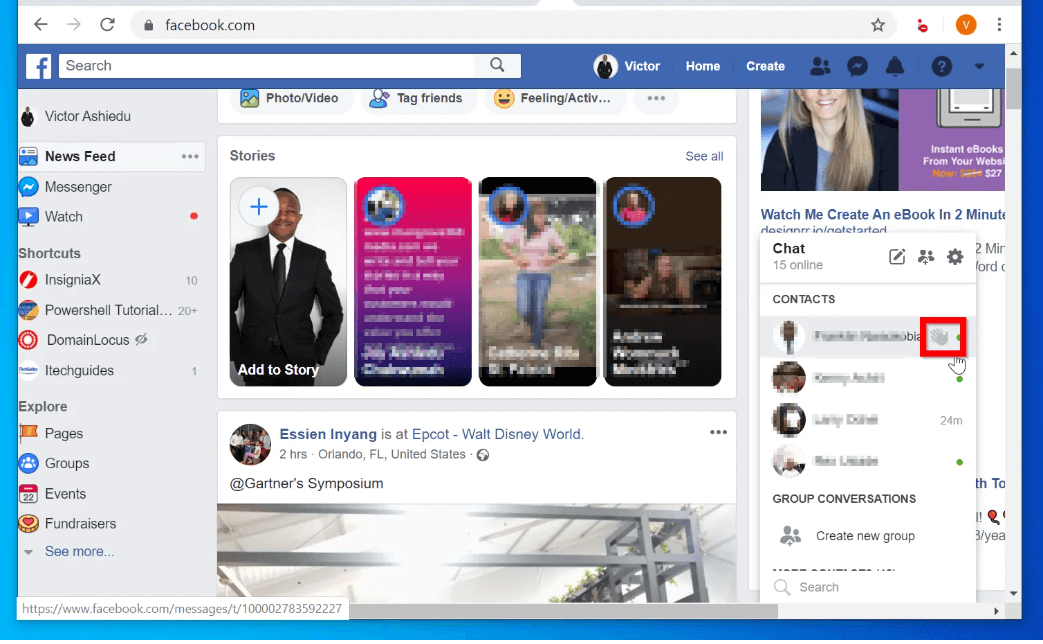
3. Agora escolha um contato da lista de contatos e passe o mouse sobre seu nome para acenar para seu amigo. Quando você passa o mouse sobre um nome específico, um sinal de onda (ícone de mão) é exibido ao lado dos detalhes do contato.
4. Basta clicar no ícone da mão para acenar, fazendo isso enviará um sinal de oi amarelo para o seu amigo e uma mensagem dizendo “Você acenou em
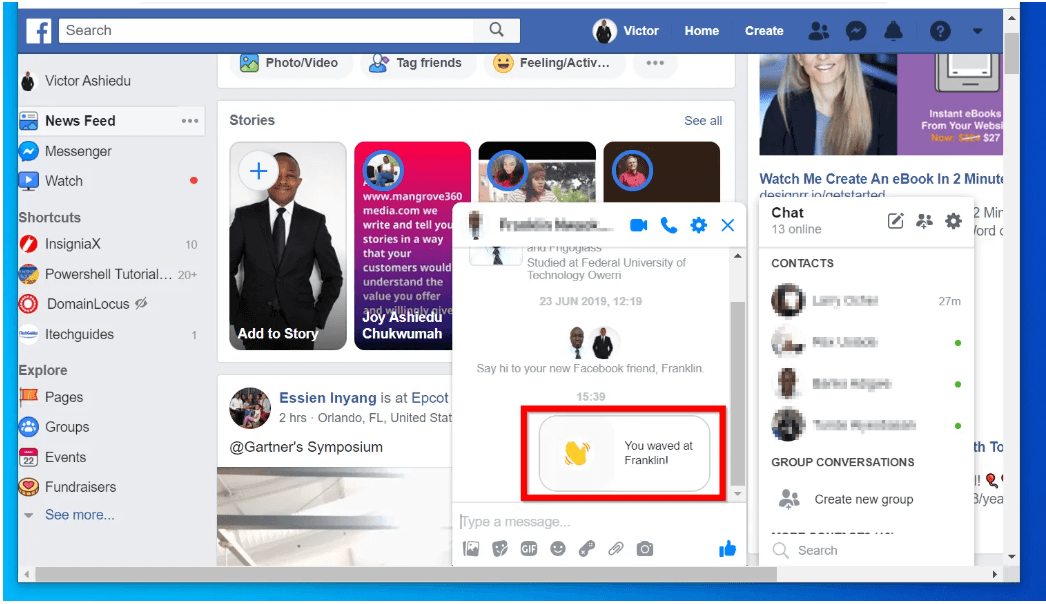
Consulte Mais informação: Como usar várias contas do Facebook em smartphones Android
Como usar o Wave no Facebook Messenger
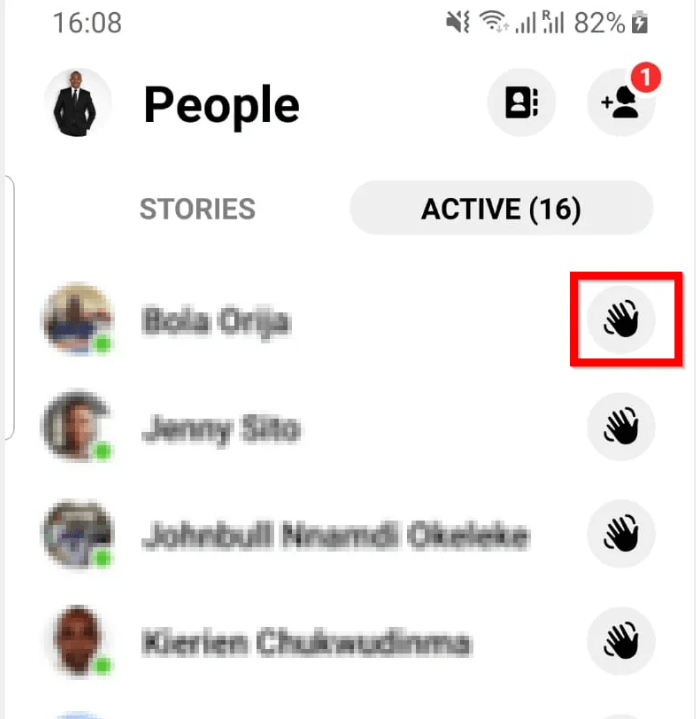
Seu bate-papo favorito do Facebook foi recentemente movido para o aplicativo Messenger e fornece uma plataforma de bate-papo definitiva para todos os usuários de desktop e móveis. Aqui estão dois métodos simples nos quais você pode usar o Facebook Messenger para acenar para alguém.
Siga procedimentos simples e aprenda a acenar no Facebook. Para começar, primeiro inicie o aplicativo Messenger em seu dispositivo móvel. Você pode optar por abri-lo dentro do aplicativo ou iniciar diretamente o aplicativo Messenger no seu dispositivo.
Assim que a tela estiver ativa em seu smartphone. Você pode usá-lo para acenar para seus amigos de duas maneiras diferentes:
- Acene para um amigo da sua lista de amigos
- Acene para um novo contato usando o ícone do Wave.
1. Use sua lista de amigos para acenar para um amigo
- Abra o aplicativo do Facebook em seu smartphone.
- Procure o ícone de três pontos no canto superior direito da tela e clique nele.
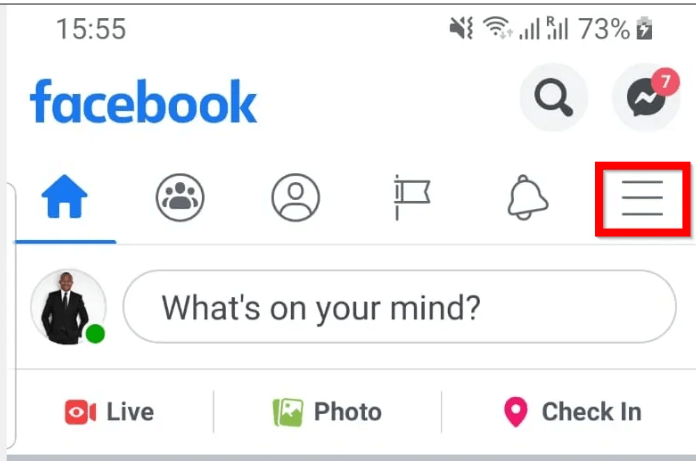
- Agora escolha Messenger na lista de opções suspensas.
- Assim que o aplicativo Messenger for iniciado com sucesso, clique no ícone da lista de amigos localizado na parte inferior da tela.
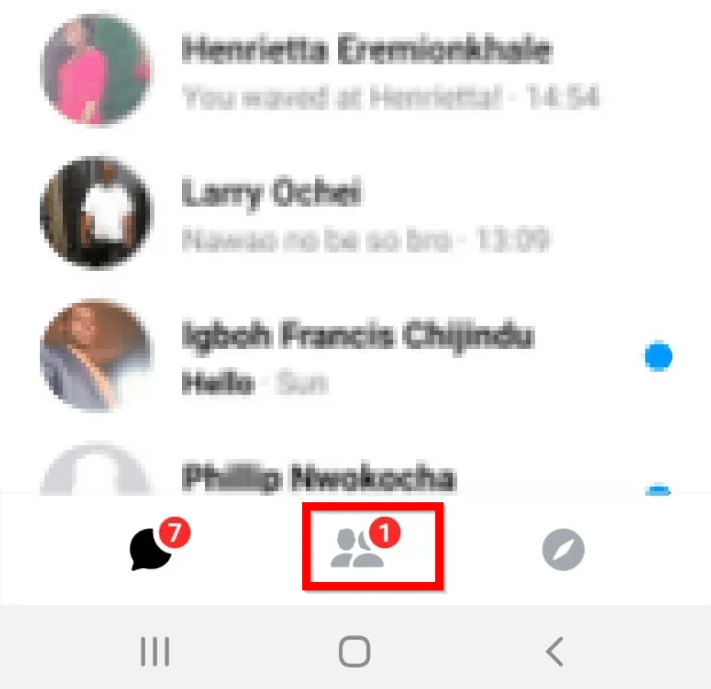
- Na lista exibida, clique no botão “Ativo” para verificar seus amigos ativos.
- Na próxima etapa, clique no ícone de mão para acenar para um amigo.
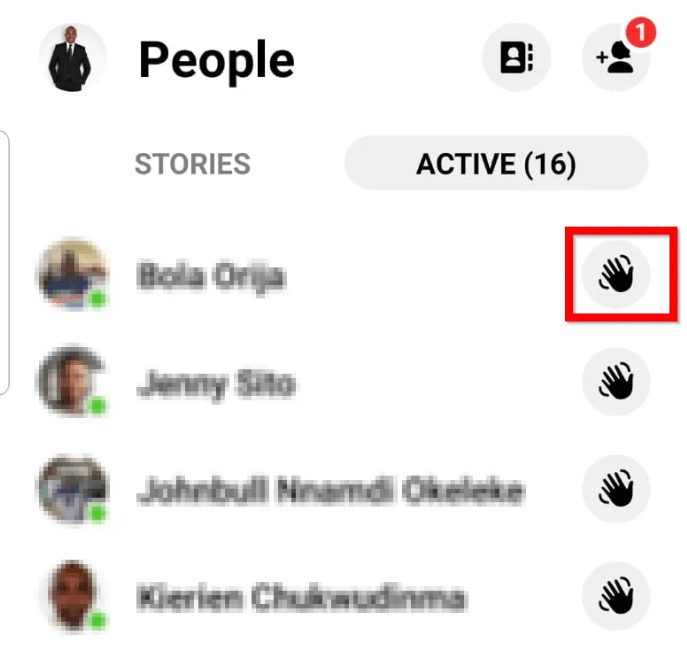
2. Acene para um novo contato usando o ícone de onda
Se você ainda está lutando para descubra como acenar para um amigo, o procedimento mencionado abaixo pode ser de grande utilidade para você. Acene para um contato recém-adicionado diretamente do aplicativo Messenger.
- Clique na opção Novos amigos da lista de amigos ativos.
- Na próxima etapa, clique no ícone de onda para acenar para um amigo.
Então, essas são algumas maneiras pelas quais você pode acenar para seus amigos. Em vez de mandar um “Oi” chato, use este recurso incrível para iluminar sua conversa.
Vamos dar uma olhada rápida em alguns de seus outros detalhes.
Consulte Mais informação: Como usar o Facebook Messenger sem conta do Facebook
Como recuperar uma onda
Enviar um wave para um contato errado? Não se preocupe, nós ajudamos você. Se você perceber que enviou um aceno para a pessoa errada, poderá desfazer sua ação. O recurso permite que você remova a onda enviada por engano em um intervalo de tempo de 10 minutos.
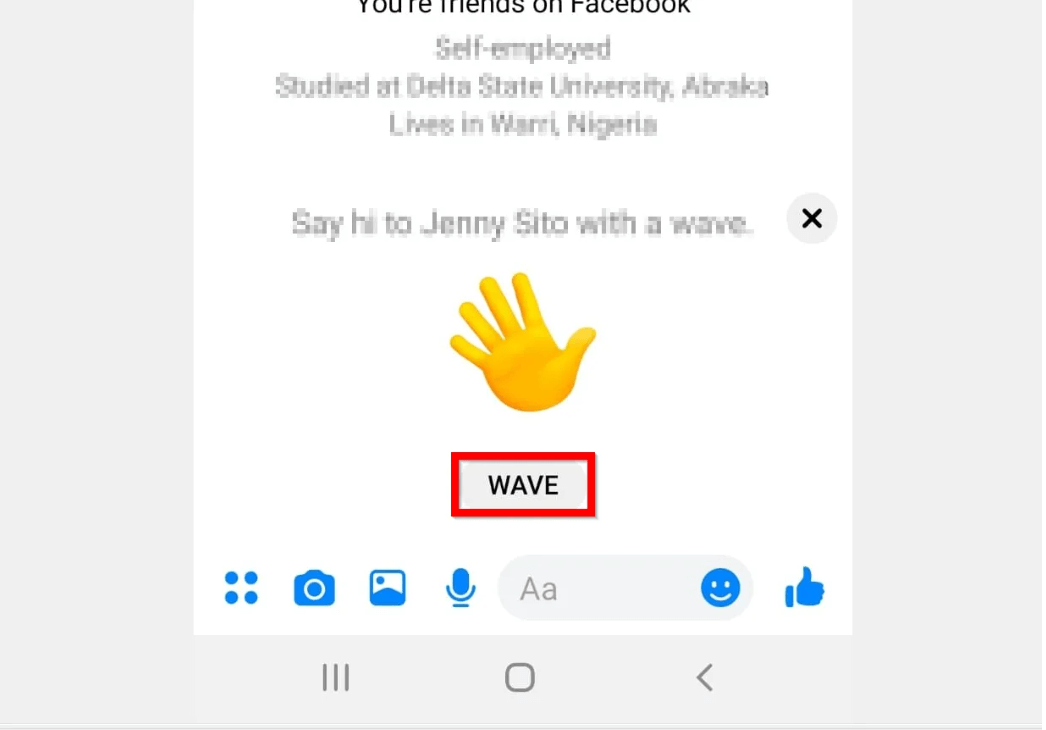
Para desfazer sua ação, abra a janela de bate-papo, coloque o dedo no ícone de onda amarelo e segure por alguns segundos até que uma notificação remota apareça na tela. Clique no botão Remover para todos para excluir o sinal de onda da janela do remetente e do destinatário.
Incremente suas conversas um pouco mais com os botões de emoji
Para tornar seus bate-papos mais animados e divertidos, você pode usar o botão Emoji oferecido pelo Facebook Messenger. O recurso está disponível na página do site e no aplicativo de mensagens. Escolha um contato específico e abra a janela de bate-papo. Ao lado da caixa de texto, você encontrará um ícone de rosto sorridente. Se você clicar nele, uma lista de vários emojis será exibida na tela. Use-os para enviar vários gestos com as mãos e expressões faciais para seus amigos e expressar seus pensamentos de uma maneira animada.
Empacotando
Não sabe como iniciar uma conversa com seus amigos? Use o recurso wave do Facebook messenger para iniciar seu bate-papo de forma animada. Esperamos que nosso resumo sobre como fazer ondas no Facebook tenha esclarecido todas as suas dúvidas e confusões.
Então, o que você está esperando? Escolha um contato e comece a acenar para ele.
Fonte da imagem: Guias Itech